Για την ασφαλέστερη κοινή χρήση του αρχείου στον Ιστό, το PDF είναι η πιο γνωστή φορητή μορφή εγγράφου, καθώς χρησιμοποιεί κρυπτογράφηση που δεν μπορεί εύκολα να τροποποιηθεί από κανέναν άλλο εκτός από το εξουσιοδοτημένο άτομο. Είναι μια ταλαιπωρία για όλους όσους χρησιμοποιούν τη μορφή με κωδικό πρόσβασης, επειδή κάθε φορά που προβάλλετε το έγγραφο σε PDF, θα πρέπει να εισάγετε τον κωδικό πρόσβασης.
Στην ιδανική περίπτωση, αφαίρεση κωδικών πρόσβασης από αρχεία PDF είναι εύκολο, αλλά είναι παράνομο εάν δεν έχετε την εξουσιοδότηση να το κάνετε. Επίσης, μπορείτε να αφαιρέσετε την κρυπτογράφηση ή τον κώδικα από το PDF μόνο εάν έχετε τον κωδικό. Τούτου λεχθέντος, προχωρήστε και διαβάστε τις διαφορετικές μεθόδους που προσθέσαμε για να καταργήσετε γρήγορα την προστασία στο αρχείο PDF που έχετε.
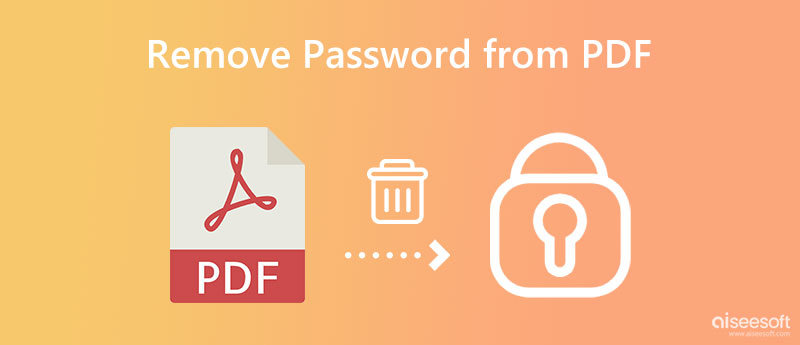
Λοιπόν, η προσθήκη κωδικού πρόσβασης σε αρχεία PDF είναι απαραίτητη, αλλά ποιος είναι ο λόγος για την προσθήκη κρυπτογράφησης στο έγγραφό σας PDF; Εάν δεν γνωρίζετε τον σκοπό, εδώ παραθέτουμε τους 4 κορυφαίους λόγους για τους οποίους πρέπει να προσθέσετε κωδικό πρόσβασης στα αρχεία PDF σας.
Ο καλύτερος λόγος για να προσθέσετε έναν κωδικό πρόσβασης στο PDF είναι να περιορίσετε οποιονδήποτε από τη δημιουργία ή τη δημοσίευση των δεδομένων μέσα στο PDF. Μπορείτε να αναπαράγετε ηλεκτρονικά δεδομένα χωρίς την άδεια του αρχικού κατόχου, όπως στις περισσότερες εικόνες JPG και άλλα έγγραφα. Επομένως, εάν θέλετε να προστατέψετε τις εικόνες JPG που έχετε, καλύτερα να ξεκινήσετε μετατρέποντας το JPG σε PDF και, στη συνέχεια, προσθέστε κρυπτογράφηση σε αυτό, ώστε μόνο εσείς να έχετε πρόσβαση σε αυτό.
Ακόμη και με προηγμένη τεχνολογία, οι κλέφτες μπορούν εύκολα να αντιγράψουν και να επεξεργαστούν τα δεδομένα PDF που έχετε μοιραστεί χωρίς εξουσιοδότηση, ειδικά αν δεν διαθέτουν κωδικό πρόσβασης. Με τη βοήθεια του α PDF editor, η αλλαγή δεν θα ήταν πρόβλημα για κανέναν, καλύτερα προσθέστε μια κλειδαριά για να μην μπορεί κανείς να την επεξεργαστεί.
Αφού προσθέσετε τον κωδικό πρόσβασης στο PDF, μπορείτε πλέον να δώσετε τον κωδικό πρόσβασης σε αξιόπιστα άτομα, ώστε να αποκτήσουν πρόσβαση στα δεδομένα που έχετε μοιραστεί μαζί τους, ακόμα κι αν η μορφή είναι PDF. Ο περιορισμός του αριθμού των ατόμων που μπορούν να δουν το PDF, το ποσοστό των ατόμων που το επεξεργάζονταν και το αναπαράγουν μειώθηκε.
Πιο εξέχουσες εταιρείες χρησιμοποιούν το PDF λόγω της ασφάλειας που τους προσφέρει, η οποία είναι απαραίτητη για τις εταιρικές δημοσιεύσεις που πρέπει να παραμείνουν ασφαλείς και ιδιωτικές. Με την κρυπτογράφηση, όλοι έχουν περιορισμένη πρόσβαση στην εκτύπωση αρχείων PDF, κάτι που βοηθά τους ανθρώπους να μειώσουν τις διαρροές εσωτερικής επικοινωνίας.
Η αναφερόμενη αίτηση θα είναι ελλιπής εάν δεν την έχουμε συμπεριλάβει Adobe Acrobat DC για την αφαίρεση της προστασίας με κωδικό πρόσβασης από το PDF. Είναι μια εφαρμογή εκτός σύνδεσης, που σημαίνει ότι θα χρειαστεί να κατεβάσετε την εφαρμογή για να τη χρησιμοποιήσετε. Επίσης, αν παρατηρήσετε, η εφαρμογή τροφοδοτείται από την Adobe, πράγμα που σημαίνει ότι χρειάζεται να αγοράσετε την εφαρμογή για να τη χρησιμοποιήσετε, ωστόσο η τιμή της είναι χαμηλότερη, ειδικά αν επιλέξετε το πρότυπο. Ας ξεκινήσουμε την αφαίρεση του κωδικού πρόσβασης ολοκληρώνοντας τα παρακάτω βήματα.
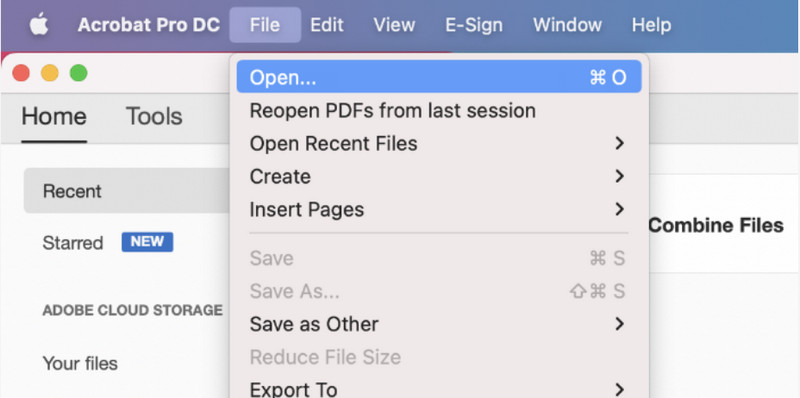
iLovePDF.com είναι μια διαδικτυακή λύση PDF που μπορείτε να χρησιμοποιήσετε για να αφαιρέσετε κωδικούς πρόσβασης που είναι ενσωματωμένοι σε αρχεία PDF. Εκτός από την κατάργηση κωδικών πρόσβασης, μπορείτε επίσης να χρησιμοποιήσετε την εφαρμογή για συγχώνευση πολλαπλών αρχείων PDF αν χρειαστεί να το κάνετε γρήγορα. Εκτός από τη δυνατότητα χωρίς εγκατάσταση, η εφαρμογή μπορεί να λύσει τα περισσότερα προβλήματα PDF στον ιστό δωρεάν. Επομένως, εάν θέλετε να μάθετε πώς να αφαιρέσετε έναν κωδικό πρόσβασης από το PDF, ακολουθήστε τα βήματα.
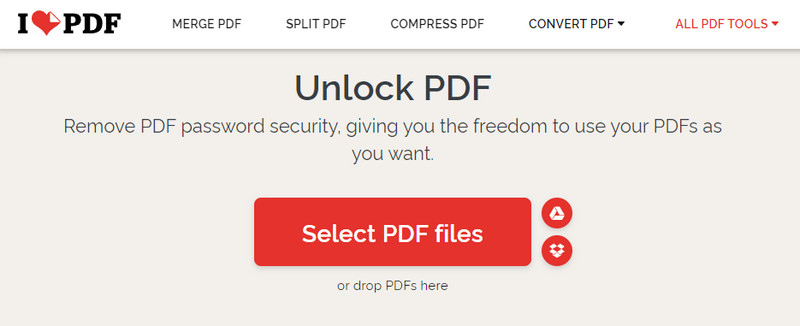
Ένας άλλος διαδικτυακός τρόπος για να αφαιρέσετε κωδικούς πρόσβασης από αρχεία PDF είναι ο Smallpdf. Όπως και η εφαρμογή πριν από αυτό, μπορεί να είναι μια εξαιρετική προσθήκη στη γνώση του πώς να τη χρησιμοποιήσετε, καθώς χειρίζεται τη διαδικασία με μια ασφαλή σύνδεση. Θέλω να μείωση του μεγέθους PDF σε Mac? Αυτή η εφαρμογή μπορεί να χρησιμοποιηθεί ως συμπιεστής σε οποιαδήποτε συσκευή. Δεν είναι υπέροχο; Λοιπόν, υπάρχουν περισσότερα από όσα μπορεί να προσφέρει αυτή η εφαρμογή, αλλά οι επόμενες πληροφορίες θα σας διδάξουν πώς να χρησιμοποιήσετε την εφαρμογή για να αφαιρέσετε την κρυπτογράφηση που προστίθεται στο PDF.
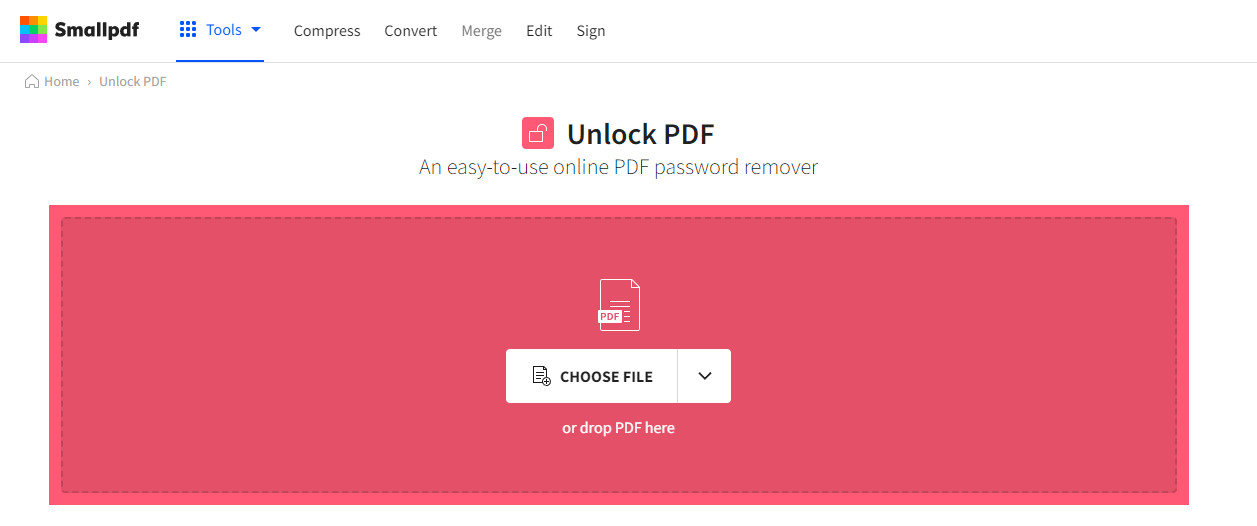
Online2PDF - Κατάργηση κωδικού πρόσβασης PDF είναι η τελευταία επιλογή που μπορείτε να χρησιμοποιήσετε για να καταργήσετε οριστικά την προστασία με κωδικό πρόσβασης από το PDF. Δεδομένου ότι η εφαρμογή έχει μια απλή διεπαφή, μπορείτε ακόμα να λύσετε το πρόβλημα αμέσως, ακόμα κι αν χρειάζεται να είστε πιο επαγγελματίες. Ωστόσο, υπάρχουν περιορισμοί και εμφανίζει επίσης διαφημίσεις που θα μπορούσαν να σας ενοχλήσουν όταν αφαιρείτε τον κωδικό πρόσβασης. Επομένως, εάν δεν σας πειράζουν οι περιορισμοί και οι διαφημίσεις, ακολουθήστε τα βήματα που προστέθηκαν εδώ.
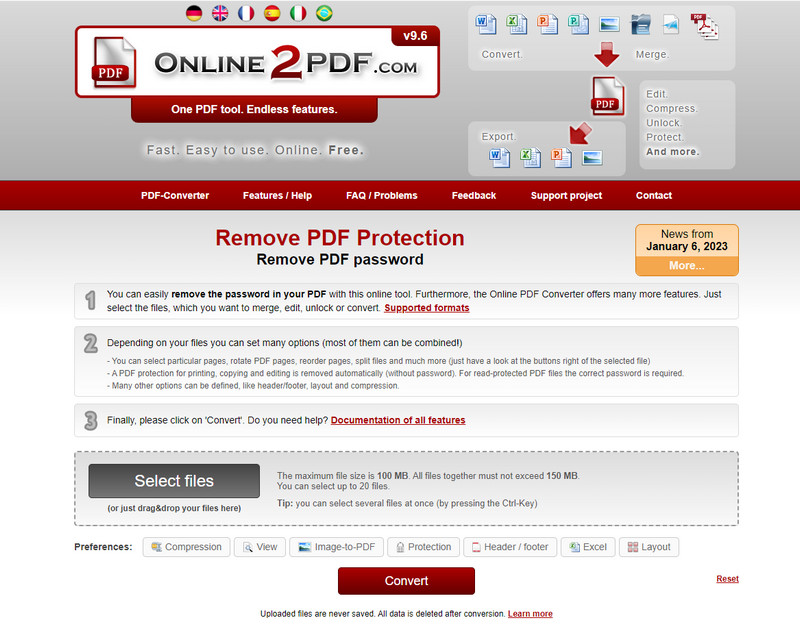
Τώρα που καταργήσατε επιτυχώς τον κωδικό πρόσβασης από το PDF, ήρθε η ώρα να το χρησιμοποιήσετε Aiseesoft Μετατροπέας PDF Ultimate ώστε να είναι συμβατό με όλες τις συσκευές. Αυτή η εφαρμογή είναι η απόλυτη λύση στο πρόβλημα συμβατότητας που πιθανότατα αντιμετωπίζεται σε PDF. Εδώ, μπορείτε να ανεβάσετε το αρχείο PDF όσα θέλετε και να τα μετατρέψετε σε JPG, PNG, GIF, BMP, TGA, HTML και πολλά άλλα. Δεν είναι η εφαρμογή καταπληκτική και πραγματικά απόλυτη στη μετατροπή του PDF; Δεν είστε σίγουροι αν είναι αληθινό ή όχι; Καλύτερα να διαβάσετε και να ακολουθήσετε τις οδηγίες που προστέθηκαν εδώ και αργότερα μπορείτε να τις ακολουθήσετε
100% ασφαλής. Χωρίς διαφημίσεις.
100% ασφαλής. Χωρίς διαφημίσεις.
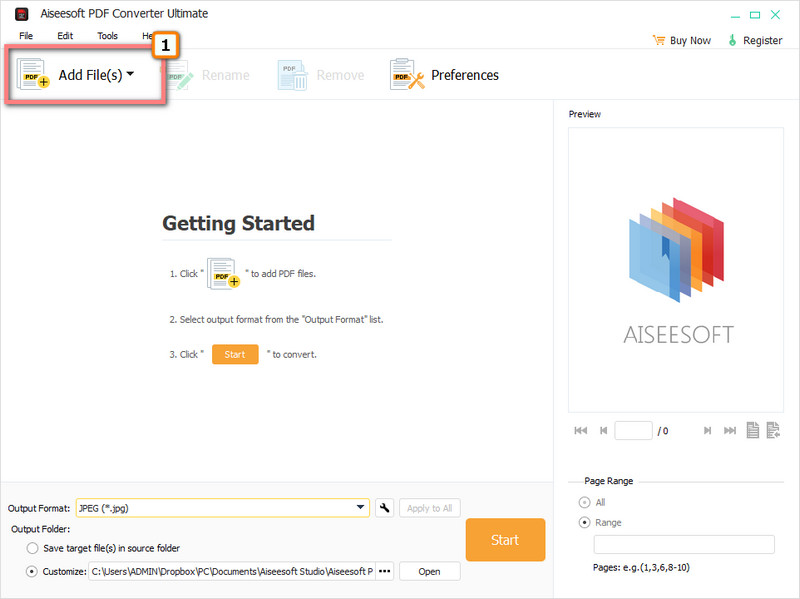
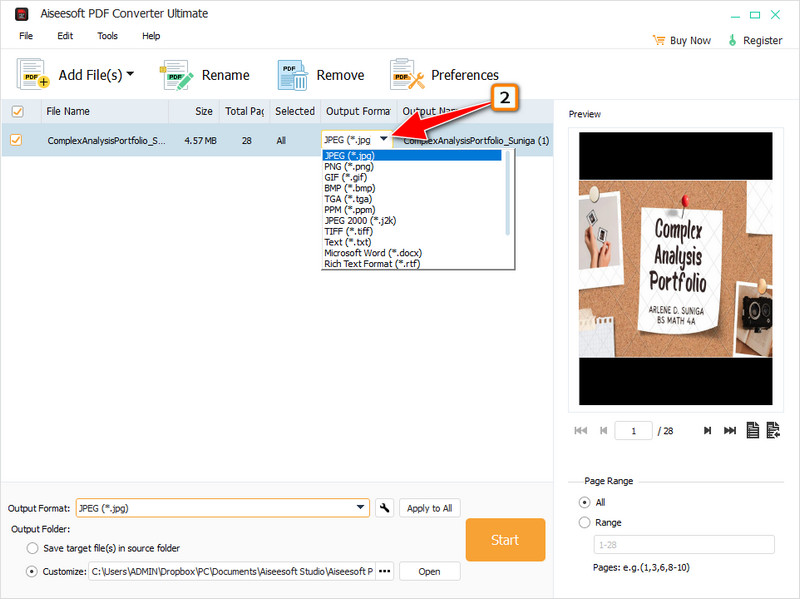
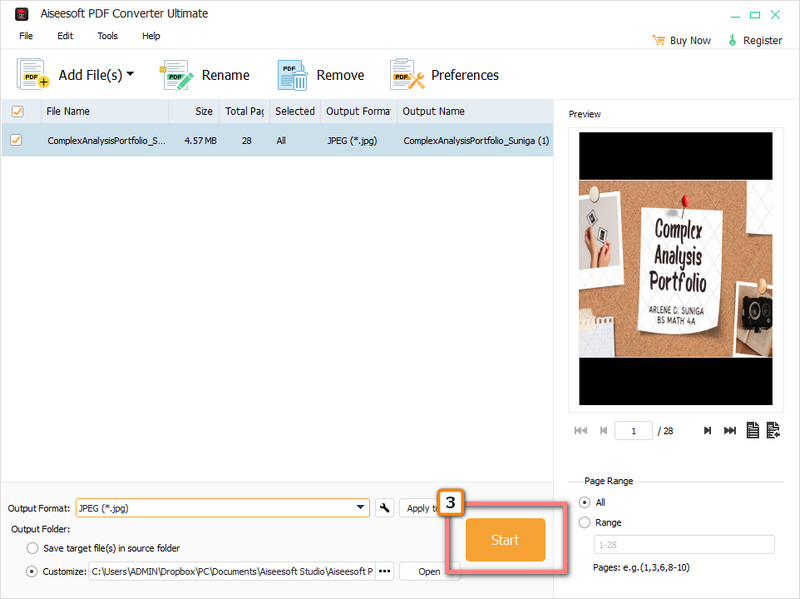
Ποιος δημιούργησε το PDF;
Ο Δρ John Warnock, συνιδρυτής της Adobe, έφερε επανάσταση στην ψηφιακή μορφή στα τέλη του 1991.
Πώς να αποθηκεύσετε αρχεία PDF από το WhatsApp στο iPhone σας;
Όπως και στην κοινή χρήση, η δυνατότητα κοινής χρήσης μπορεί επίσης να αποθηκεύσει το αρχείο PDF στο iPhone σας. Εάν αυτό δεν λειτουργεί καλά, καλύτερα να αναζητήσετε έναν άλλο τρόπο αποθηκεύστε αρχεία PDF από το WhatsApp στο iPhone σας γρήγορα.
Υποστηρίζεται το PDF σε όλες τις συσκευές;
Υπάρχουν ορισμένες κωδικοποιήσεις που χρησιμοποιεί το PDF και τις οποίες άλλες συσκευές δεν μπορούν να διαβάσουν, επομένως η μετατροπή του PDF σε συμβατή μορφή μπορεί να είναι χρήσιμη.
Συμπέρασμα
Πώς να αφαιρέσετε κωδικούς πρόσβασης από αρχεία PDF? Προσθέσαμε εδώ τέσσερις διαφορετικές εφαρμογές που θα μπορούσαν να σας βοηθήσουν να αφαιρέσετε τον κρυπτογραφημένο κωδικό πρόσβασης στο αρχείο PDF. Αλλά, αν έχετε μια καλύτερη ιδέα για το πώς να λύσετε το πρόβλημα, τα μάτια και τα αυτιά μας είναι ανοιχτά για να το προτείνετε παρακάτω.
Τι γνώμη έχετε για αυτό το post;

Το Aiseesoft PDF Converter Ultimate είναι το επαγγελματικό λογισμικό μετατροπής PDF που μπορεί να σας βοηθήσει να μετατρέψετε PDF σε Word / Text / Excel / PPT / ePub / HTML / JPG / PNG / GIF.
100% ασφαλής. Χωρίς διαφημίσεις.
100% ασφαλής. Χωρίς διαφημίσεις.